Fix Minecraft-fejl: Kunne ikke skrive Core Dump på Windows 10
Spil / / August 05, 2021
I denne vejledning vil vi tjekke trinene for at rette “Mislykkedes at skrive Core Dump” Minecraft-fejl på Windows 10. Dette sandkasseoverlevelsesspil er sandsynligvis det bedst sælgende videospil nogensinde. Med en blokeret, proceduremæssigt genereret 3D-verden er der en overflod af ting, du kan prøve. Nå, de fleste af jer er måske allerede opmærksomme på dets gameplay og funktion, men hvad mange af jer måske ikke er opmærksomme på, er, hvordan man håndterer en bestemt type fejl.
Vi taler om Fejl ved at skrive Core Dump-fejl i Minecraft, som brugere efter sigende står over for. Så i denne vejledning vil vi nævne forskellige rettelser relateret til den nævnte fejl. Der er ikke nogen universel løsning til det samme. Forskellige metoder fungerer muligvis for forskellige brugere, prøv derfor nedenstående rettelser og kontroller, hvilken der gør jobbet for dig.

Indholdsfortegnelse
-
1 Fix Kunne ikke skrive Core Dump Minecraft-fejl
- 1.1 Fix 1: Opdater Intel-grafikkort
- 1.2 Fix 2: Aktivér VSync og Triple Buffering (Nvidia)
- 1.3 Fix 3: Geninstaller AMD Catalyst Utility
- 2 Konklusion
Fix Kunne ikke skrive Core Dump Minecraft-fejl
Der kan være mange grunde til, at du står over for den nævnte fejl. Mens for nogle kan fejlen stamme fra Intel-grafikkortet, for andre kan fejlen være relateret til Nvidia- eller AMD-grafikkortet. Derfor giver vi alle de instruktioner, der afhjælper ovenstående problemer, og løser derfor fejlen "Kunne ikke skrive Core Dump" Minecraft på Windows 10. Lad os begynde.
Fix 1: Opdater Intel-grafikkort
I nogle tilfælde kan fejlen være forbundet med Fil til Dynamic Link Library-fil (ig9icd64.dll). Dette er en vigtig komponent på Intel-grafikkortet og tilhører OpenGL-driveren til Intel Graphics Accelerator. For at rette det skal du muligvis opdatere grafikkortet til den nyeste version. Følg nedenstående trin for at gøre det:
- Først og fremmest, gå over til Intel Update Assistant websted og klik på Kom igang.
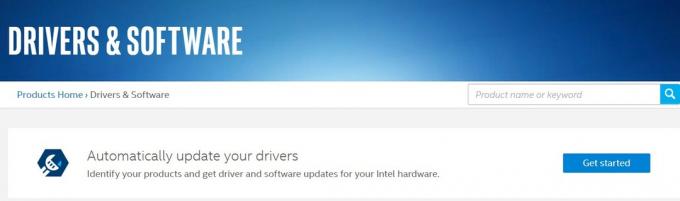
- Klik derefter på Hent nu og vent på, at processen er færdig.
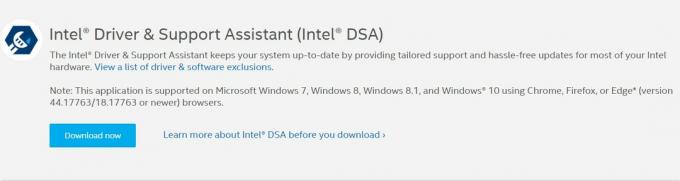
- Når det er gjort, skal du starte opsætningen og følge instruktionerne på skærmen for at gennemføre installationstrinene.
- Så snart du har opdateret alle de vigtige komponenter i Intel-grafikdriveren, skal du genstarte din pc.
- Når det gør det, skal du starte Minecraft-spillet og se, om fejlen "Kunne ikke skrive kernedump" er rettet eller ej. Hvis ikke, prøv den næste metode, der er nævnt nedenfor.
Fix 2: Aktivér VSync og Triple Buffering (Nvidia)
Hvis du bruger Nvidia-grafikkortet, kan det ske, at grafikkortet ikke håndhæver sektoren Triple Buffering, eller Vsync-funktionen er ikke aktiveret. Du kan også aktivere det samme fra Minecrafts indstillinger i spillet, men det er bedre, hvis du prøver det ved hjælp af Nvidia-indstillingsmenuen. Sådan kan det gøres:
- Højreklik på skrivebordet, og vælg Nvidia Kontrolpanel mulighed.
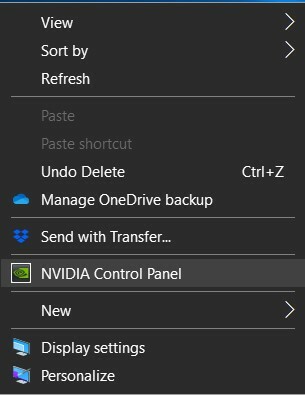
- Derefter, fra venstre menulinje, hovedet 0ver til 3D-indstillinger og klik på Administrer 3D-indstillinger.
- Gå nu til menuen fra højre side Programmer Indstillinger fanen.
- Klik på Vælg et program, der skal tilpasses Tilføje. Klik derefter på Gennemse og naviger til det sted, hvor du har installeret Java. Vælg javaw.exe fil fra listen, og klik på Åben.
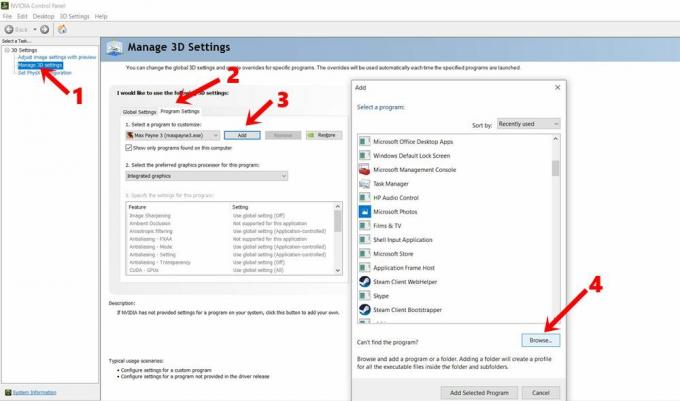
- Hvis du har problemer med at finde den nævnte fil, er her standardinstallationsplaceringen for Java 6 og Java 7:
Java 7- C: / Programfiler / Java / jre7 / bin / ELLER C: / Programfiler (x86) / Java / jre7 / bin /
Java 6 - C: / Programfiler / Java / jre6 / bin / ELLER C: / Programfiler (x86) / Java / jre6 / bin / - Når du har valgt Java-filen, skal du rulle og finde Vertikal synkronisering. Vælg filen, og vælg TIL i menuen nederst til højre. Gør det samme for Triple buffering såvel.
- Når du har gjort det, skal du klikke på Anvend for at gemme ændringerne. Luk nu dialogboksen, og start spillet. Se om Minecraft-fejlen "Kunne ikke skrive kernedump" er rettet eller ej.
- Hvis du stadig står over for denne fejl, er der en ting mere at prøve, som nævnt nedenfor.
Fix 3: Geninstaller AMD Catalyst Utility
Hvis du bruger en AMD GPU, kan en eller to af dens filer være korrupte. Dette vil derefter føre til “Kunne ikke skrive kernedump. Minidumps er ikke aktiveret som standard på klientversioner af Windows ”. Og dette kan igen muligvis smide den nævnte Minecraft-fejl op. Derfor anbefales det at geninstallere AMD-driverne på din Windows 10-pc. Sådan kunne det gøres:
- Gå over til Kontrolpanel og åbn Program og funktioner menu. Eller du kan også gøre det samme fra dialogboksen Kør ved at skrive appwiz.cpl.
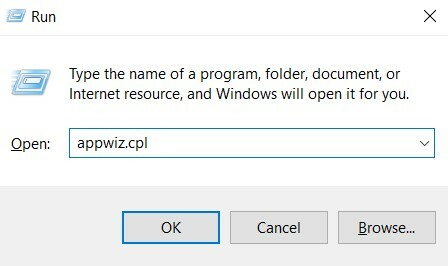
- Nu i Afinstaller eller skift et program, vælg AMD-software program og klik på Afinstaller.
- Når installationen er afsluttet, skal du genstarte din pc. Gå nu online og download den nyeste version af AMD Catalyst.
- Åbn installationsfilen, og følg instruktionerne på skærmen for at fuldføre processen.
- Til sidst skal du genstarte din pc og starte spillet. Fejlen skal være løst nu.
Konklusion
Så med det konkluderer vi vejledningen om, hvordan vi løser Minecraft "Failed to Write Core Dump" -fejlen. Vi har nævnt tre forskellige metoder til at rette op på denne fejl. Hold os underrettet, hvilken der lykkedes at rette dette problem. På den note er her nogle Tips og tricks til iPhone, PC tip og tricksog Android tip og tricks at du også skal tjekke ud.



